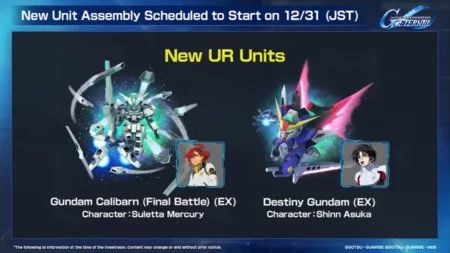您是否面临 Ubuntu 软件中心无法加载的问题? 如果您的答案是肯定的,那么不用担心您来对地方了。
Ubuntu 软件中心是安装和使用从官方 Ubuntu 存储库获取应用程序的最佳方式。 然而,有时用户在使用 Ubuntu 软件中心时会遇到问题和错误。
目前,已有不少用户反映“Ubuntu软件中心无法加载”的问题。 在本指南中,您将了解 Ubuntu 软件中心无法加载问题的原因以及解决方法。
Ubuntu 软件中心无法加载问题是什么原因?
与任何其他技术问题和问题一样,您可能会遇到 Ubuntu 软件中心由于多种原因而无法加载的问题。
一些最常见的原因可能包括:
- 软件中存在错误和故障。
- 缺少软件文件。
- 缓存文件损坏。
- 软件版本过时。
如何修复 Ubuntu 软件中心未加载问题
如果您遇到 Ubuntu 软件中心无法加载的问题,那么您可以使用下面提到的方法修复它。
方法一:重置应用程序
对于 Ubuntu 软件中心中发生的大多数问题,最常见的解决方案之一是重置应用程序及其扩展。
要重置 Ubuntu 软件中心,请执行以下命令:
$ killall gnome-software此命令将终止软件中心扩展并重置软件中心应用程序。 完成后,重新启动应用程序以检查问题是否已解决。
方法二:重新安装软件中心
如果终止扩展并重置软件中心对您不起作用,那么您应该尝试重新安装软件中心。
为此,您需要做的第一件事是使用以下命令删除 GNOME 软件:
$ sudo apt autoremove gnome-software完成后,使用以下命令重新安装它:
$ sudo apt install gnome-software方法三:清理缓存
如果重新安装软件中心无法解决您的问题,那么您应该考虑清理缓存文件,因为这是修复损坏和有问题的系统文件的另一种有效方法。
要清理 Ubuntu 上的缓存文件,请执行以下命令:
$ sudo apt clean
$ sudo apt update方法四:更新升级
如果上述方法都不适合您,并且 Ubuntu 软件中心仍然无法加载,那么您最后能做的就是更新和升级系统。
要更新和升级系统软件,请运行以下命令:
$ sudo apt update
$ sudo apt upgrade
这些命令将更新系统软件,并可能解决 Ubuntu 软件中心无法加载的问题。
这就是您需要了解的有关如何修复 Ubuntu 软件中心未加载问题的全部信息。